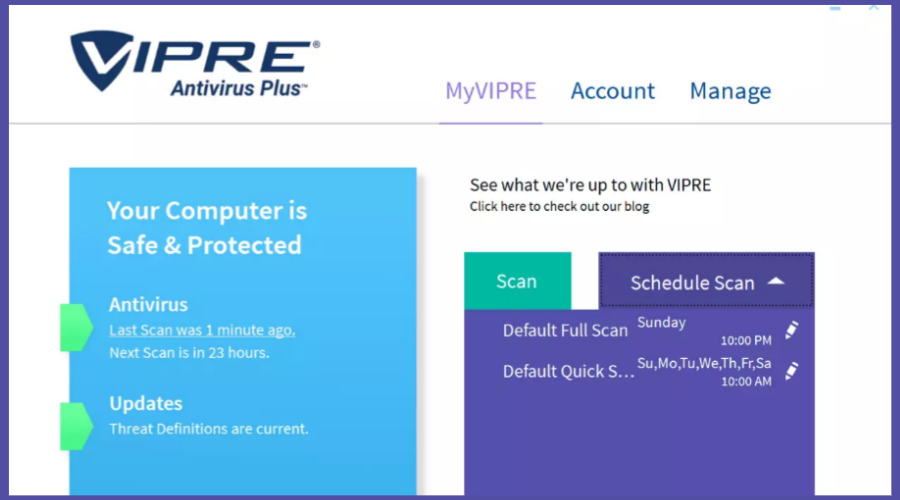Windows अद्यतन सेवा को पुनरारंभ करने के लिए Windows अद्यतन घटकों को रीसेट करें
- कभी-कभी, Windows अद्यतन सेवा विफल हो सकती है और आपके सिस्टम को सभी प्रकार की कमजोरियों के जोखिम में डालने वाली त्रुटि ला सकती है।
- यदि सेवा का पुनरारंभ कुछ नहीं करता है, तो शायद सिस्टम रखरखाव स्कैन चलाने से मदद मिल सकती है।

एक्सडाउनलोड फ़ाइल पर क्लिक करके स्थापित करें
Windows अद्यतन विफलताएँ कष्टप्रद हो सकती हैं! फोर्टेक्ट के साथ, आपको अपडेट के बाद गुम या दूषित फ़ाइलों के कारण होने वाली त्रुटियों से छुटकारा मिल जाएगा। उपयोगिता मूल विंडोज सिस्टम फ़ाइल संस्करणों के भंडार को बनाए रखती है, और यह क्षतिग्रस्त लोगों को अच्छे लोगों के लिए स्वैप करने के लिए एक रिवर्स एल्गोरिथ्म का उपयोग करती है।
- फोर्टेक्ट डाउनलोड करें और इसे इंस्टॉल करें आपके पीसी पर।
- उपकरण की स्कैनिंग प्रक्रिया प्रारंभ करें उन दूषित फ़ाइलों को देखने के लिए जो मुद्दों का स्रोत हैं।
- राइट-क्लिक करें मरम्मत शुरू करें आपके कंप्यूटर के साथ सुरक्षा और प्रदर्शन समस्याओं को हल करने के लिए।
- फोर्टेक्ट द्वारा डाउनलोड किया गया है 0 इस महीने के पाठक।
NET START कमांड विंडोज में एक बिल्ट-इन कमांड है जिसका उपयोग सेवाओं और अन्य कार्यक्रमों को शुरू करने और बंद करने के लिए किया जा सकता है। कभी-कभी, इस आदेश को चलाते समय, आप नेट हेल्पएमएसजी 2186 त्रुटि का सामना कर सकते हैं।
इस त्रुटि का सामना करने वाले अधिकांश उपयोगकर्ता NET START WUAUSERV कमांड चलाकर Windows अद्यतन सेवा को पुनरारंभ करने का प्रयास कर रहे थे। अगर Windows अद्यतन सेवा अक्षम है या नहीं चल रही है, आपका सिस्टम जोखिम में हो सकता है क्योंकि आप नवीनतम अपडेट प्राप्त नहीं कर सकते.
आइए विस्तार से देखें कि यह त्रुटि क्यों होती है और इसे कैसे बायपास किया जाए। शॉल वे?
त्रुटि 2186 क्या है?
Windows अद्यतन सेवा नवीनतम महत्वपूर्ण अद्यतन और सुरक्षा सुविधाओं को स्थापित करके आपके कंप्यूटर को सुरक्षित रखने में मदद करती है। Windows अद्यतन सेवा को प्रारंभ करने के लिए आप नेट स्टार्ट कमांड का उपयोग कर सकते हैं यदि यह अक्षम है या प्रतिक्रिया देना बंद कर दिया है।
यदि आपने हाल ही में अपने कंप्यूटर को शट डाउन या रीस्टार्ट किया है, तो हो सकता है कि Windows Update Services सेवा ने चलना बंद कर दिया हो। आपको इसे पुनः आरंभ करने की आवश्यकता होगी। ऐसा करने के लिए, आपको एक कमांड चलाने की आवश्यकता होगी। कमांड चलाते समय, net helpmsg 2186 आता है।
उपयोगकर्ताओं को एक संदेश मिल रहा है जो पढ़ता है सेवा नियंत्रण फ़ंक्शन का जवाब नहीं दे रही है। NET HELPMSG 2186 टाइप करके अधिक सहायता उपलब्ध है.
तो सेवा प्रतिसाद क्यों नहीं दे रही है? नीचे कुछ संभावित कारण दिए गए हैं:
- दूषित Windows रजिस्ट्री प्रविष्टियाँ - एक मौका है कि कुछ इससे संबंधित रजिस्ट्री कुंजियाँ दूषित हो सकती हैं या आपके कंप्यूटर से हटा दिया गया।
- पुराना एंटीवायरस सॉफ़्टवेयर - हो सकता है कि आपका एंटीवायरस सॉफ़्टवेयर अप-टू-डेट न हो और अपडेट की गई फ़ाइलों को सुरक्षित मानने में विफल हो।
- अनुपलब्ध या दूषित Windows अद्यतन फ़ाइलें - यदि आपने हाल ही में अपने कंप्यूटर पर कोई सॉफ़्टवेयर या हार्डवेयर स्थापित किया है, तो हो सकता है कि उसने कुछ Windows अद्यतन फ़ाइलों को दूषित कर दिया हो।
- फ़ायरवॉल प्रतिबंध - आपका फ़ायरवॉल कुछ बंदरगाहों तक पहुंच को अवरुद्ध कर सकता है Windows अद्यतन सर्वर द्वारा उपयोग किया जाता है इसलिए सेवा प्रतिसाद क्यों नहीं दे रही है।
- भ्रष्ट प्रोफ़ाइल - यूजर प्रोफाइल वह जगह है जहां विंडोज आपकी सभी सेटिंग्स और अन्य डेटा को स्टोर करता है। यदि यह दूषित हो जाता है, तो यह इस सहित कई समस्याएं पैदा कर सकता है।
मैं नेट हेल्पएमएसजी 2186 त्रुटि को कैसे ठीक कर सकता हूं?
अधिक तकनीकी समाधानों से पहले निम्न मूल समाधानों को आज़माएँ:
- सुनिश्चित करें कि आपके पास एक सक्रिय इंटरनेट कनेक्शन हैn Windows अद्यतन चलाने का प्रयास करने से पहले। यदि आपके पास एक सक्रिय इंटरनेट कनेक्शन नहीं है, तो विंडोज़ माइक्रोसॉफ्ट के सर्वर से कोई भी अपडेट डाउनलोड करने और उन्हें आपके कंप्यूटर पर स्थापित करने में सक्षम नहीं होगा।
- व्यवस्थापक के रूप में Windows अद्यतन चलाएँ।
- एक और प्रोफ़ाइल बनाएँ और फिर से आदेश चलाने का प्रयास करें। यदि आप सफल हैं, तो इसका मतलब है कि आपकी पिछली प्रोफ़ाइल दूषित हो गई थी। के लिए आवश्यक कदम उठा सकते हैं प्रोफ़ाइल की मरम्मत करें.
1. सिस्टम रखरखाव समस्या निवारक चलाएँ
- मारो खोज टास्कबार पर आइकन, टाइप करें अनुशंसित रखरखाव कार्यों को स्वचालित रूप से करें, और क्लिक करें खुला.

- पर क्लिक करें विकसित.

- चुनना मरम्मत स्वचालित रूप से लागू करें, फिर क्लिक करें अगला.

2. Windows अद्यतन घटकों को रीसेट करें
- मारो खिड़कियाँ कुंजी प्रकार अध्यक्ष एवं प्रबंध निदेशक सर्च बार में, और क्लिक करें व्यवस्थापक के रूप में चलाएं.

- निम्न आदेश टाइप करें और दबाएं प्रवेश करना प्रत्येक के बाद:
नेट स्टॉप बिट्सनेट स्टॉप वूसर्वनेट स्टॉप appidsvcनेट स्टॉप क्रिप्टोवीसीडेल "%ALLUSERSPROFILE%\Application Data\Microsoft\Network\Downloader\*.*"rmdir %systemroot%\SoftwareDistribution /S /Qrmdir %systemroot%\system32\catroot2 /S /Qregsvr32.exe /s atl.dllregsvr32.exe /s urlmon.dllregsvr32.exe /s mshtml.dllnetsh winock रीसेटnetsh winock रीसेट प्रॉक्सीनेट स्टार्ट बिट्सनेट स्टार्ट वूसर्वनेट स्टार्ट ऐपिड्सवीसीनेट स्टार्ट क्रिप्ट्सवी
3. क्लीन बूट करें
- मारो खिड़कियाँ कुंजी प्रकार msconfig, और खुला प्रणाली विन्यास.

- पर स्विच करें सेवाएं टैब और चुनें सभी माइक्रोसॉफ्ट सेवाओं को छिपाएँ.

- पर क्लिक करें सबको सक्षम कर दो बटन, फिर हिट करें आवेदन करना परिवर्तनों को सहेजने के लिए बटन।

- वापस जाएं और पर क्लिक करें चालू होना टैब, चयन करें कार्य प्रबंधक खोलें तब दबायें ठीक.

- में चालू होना का टैब कार्य प्रबंधक, सभी सक्षम स्टार्टअप को अक्षम करें सामान।

- बंद करना कार्य प्रबंधक और अपने पीसी को रीस्टार्ट करें।
- त्रुटि 0x80242020: यह क्या है और इसे जल्दी से कैसे ठीक करें
- विंडोज माइग्रेशन असिस्टेंट: कैसे डाउनलोड और इंस्टॉल करें
- बाहरी मॉनिटर से कनेक्ट होने पर स्क्रीन काली हो जाती है [फिक्स]
- त्रुटि कोड 0x80041010: इसे जल्दी से कैसे ठीक करें
4. सिस्टम रिस्टोर करें
- दबाओ खिड़कियाँ + आर कुंजियाँ, प्रकार आरस्टुई, और मारा प्रवेश करना.

- उस पुनर्स्थापना बिंदु का चयन करें जिसे आप वापस करना चाहते हैं और उस पर क्लिक करें अगला.

- अब क्लिक करें खत्म करना.
सुनिश्चित करें कि आपके पास था एक पुनर्स्थापना बिंदु बनाया रोल बैक करने से पहले अन्यथा, सिस्टम रिस्टोर करने का कोई मतलब नहीं है।
अन्य संबंधित त्रुटियों में शामिल हैं नेट हेल्पएमएसजी 2185 और नेट हेल्पएमएसजी 2250. यदि आप उनके सामने आते हैं तो हमने अपने विशेषज्ञ लेखों में उन्हें बायपास करने के विभिन्न तरीके तैयार किए हैं।
और यही हमें इस लेख के अंत में लाता है। यदि आपके कोई अन्य प्रश्न या संबंधित प्रश्न हैं, तो बेझिझक उन्हें नीचे टिप्पणी अनुभाग में छोड़ दें।
अभी भी समस्याएं आ रही हैं?
प्रायोजित
यदि उपरोक्त सुझावों ने आपकी समस्या का समाधान नहीं किया है, तो आपका कंप्यूटर अधिक गंभीर विंडोज़ समस्याओं का अनुभव कर सकता है। हम सुझाव देते हैं कि ऑल-इन-वन समाधान चुनें फोर्टेक्ट समस्याओं को कुशलता से ठीक करने के लिए। स्थापना के बाद, बस क्लिक करें देखें और ठीक करें बटन और फिर दबाएं मरम्मत शुरू करें।
![एरर क्लॉक वॉचडॉग टाइमआउट के लिए 7 समाधान [विंडोज 11]](/f/75ac81dcd25736b24718fb482d3293ab.png?width=300&height=460)